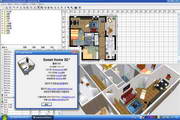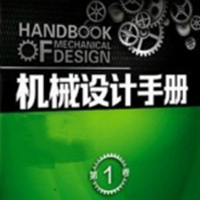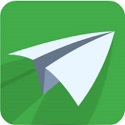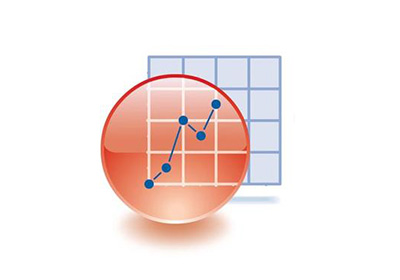圆方厨柜销售设计系统官方版是一款相当优秀的专业化橱柜设计工具,圆方厨柜销售设计系统最新版功能强劲,能够帮助用户轻松进行智能化、专业程度高的傻瓜式效果图制作流程,圆方厨柜销售设计系统软件便捷好用,可以为顾客提供快速、精准的方案设计。

圆方厨柜销售设计系统软件特色
极简设计 得心应手
智能化设计系统,快速还原房屋户型,个性化设计厨柜组合方案,十分钟即可输出照片级效果图,并自动生成报价表与CAD图纸。

海量图库 一应俱全
海量流行图库,超多精美设计资源,涵盖通用柜体、欧式实木门板、各种装饰品等,根据设计需求一键调用,轻松制作精美的厨柜方案。

最强克隆 菜鸟变高手
最强的抄图技术,将经典方案中的物体、材质、灯光等素材直接复制到当前设计方案中,所见即所得。让菜鸟也能像高手一样设计出精美的厨柜方案。
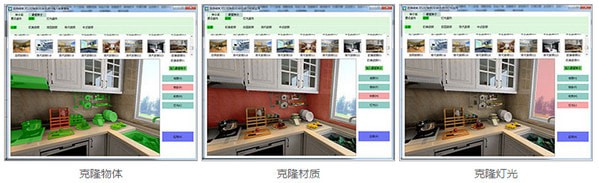
极致体验 效果实时呈现
三维空间漫游、真彩方案效果图预览,10分快速出照片级效果图,从全局到局部,让顾客真实感知、体验未来的家居生活,看着效果买厨柜,有效消除疑虑,促进店面高效成交

一键下单 省时省力
系统一键生成报价表、线框图及综合图纸,精准的报价表省去人工计算,避免错单、漏单,实现快速下单即成本控制。自动生成综合图纸,专业指导工厂自动化生产和减少安装过程中各种误差,形成前后端一体化管理

圆方厨柜销售设计系统安装方法
1、打开安装程序,这里是软件的下载界面,设置地址D:YFLightningDownload,需要下载6.5GB
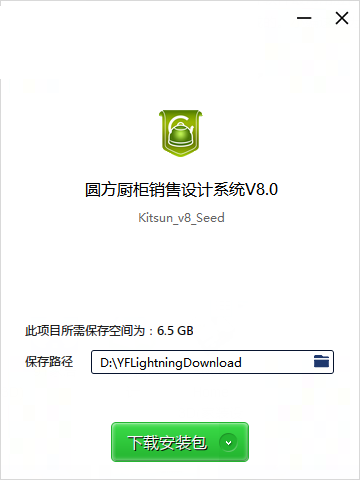
2、这里是软件的下载界面,等待软件下载完毕才能使用
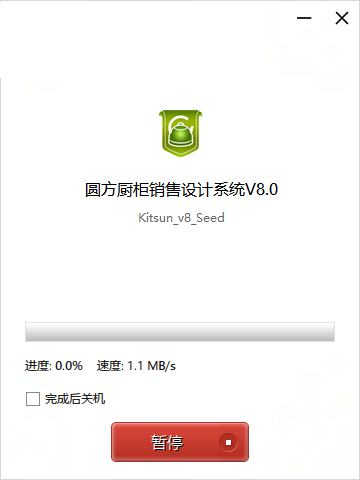
3、下载完毕就点击setup.exe启动安装,选择管理员的身份打开安装程序
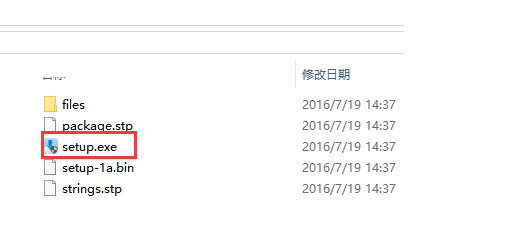
4、提示安装的界面,点击下一步查看软件协议内容
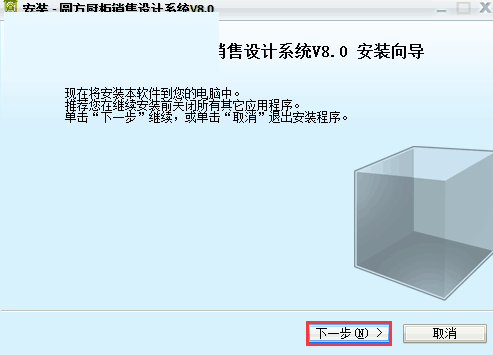
5、提示官方的协议内容,点击我同意此协议,点击下一步开始安装软件
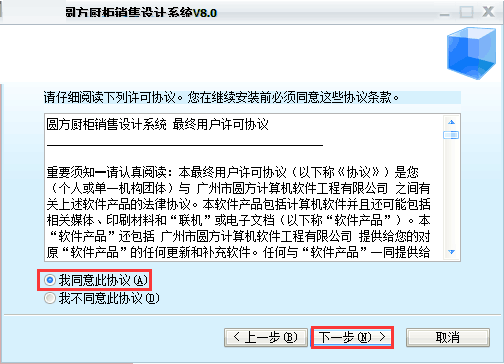
6、如果需要修改安装盘,直接修改盘符d,不要修改后面的文件夹名称。比如要装在E盘,将d改为e即可。
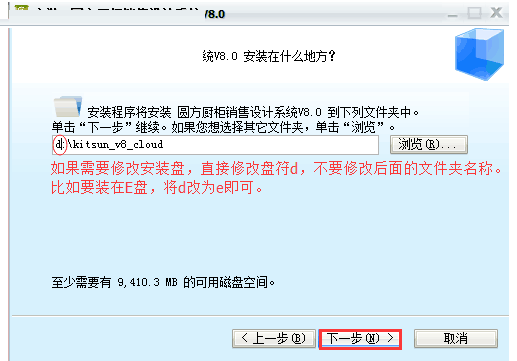
7、设置完毕就可以点击安装按钮,等待软件安装结束
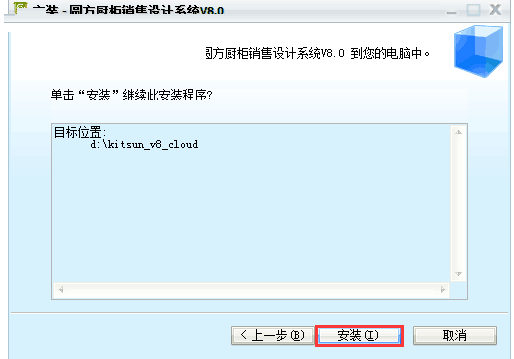
8、软件提示需要安装“圆方中心”点击下一步直到安装结束
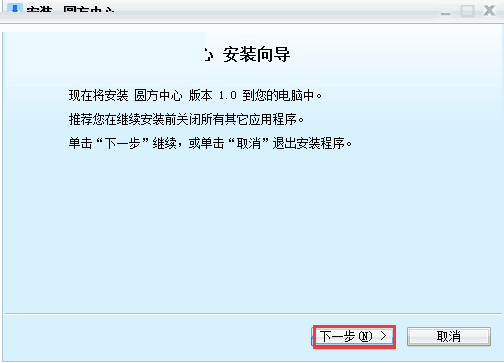
9、弹出驱动也点击下一步安装,全部软件安装完毕就能打开使用
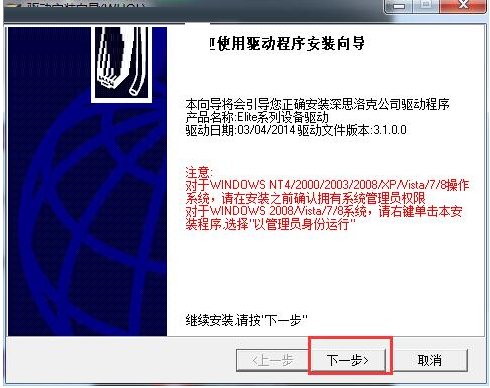
圆方厨柜销售设计系统使用说明
平面绘图BTOCAD打印相关操作
一、圆方厨柜/衣柜销售设计系统做好的场景,导出 CAD 图纸后,自动以圆方厨柜/衣柜平面绘图打开,如下图所示:

二、打印步骤
点击“文件”菜单栏下的“打印”命令,
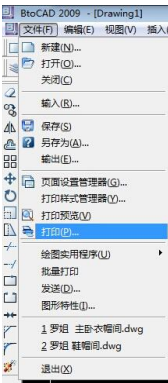
弹出以下窗口:
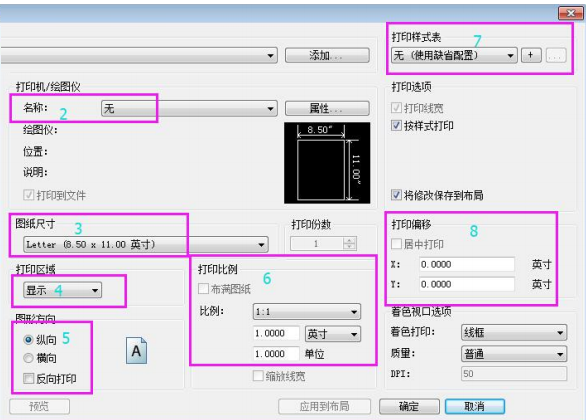
1、页面设置
页面设置可设可不设,选择“上一次打印”,即可重复上一次打印的所有设置。
2、打印机/绘图仪
打印机/绘图仪的选择,可选择已连接的打印机,或者可选择输出到 jpg.pc3 或者 png.pc3,保存为图像文件。
【注】打印机/绘图仪必须选择
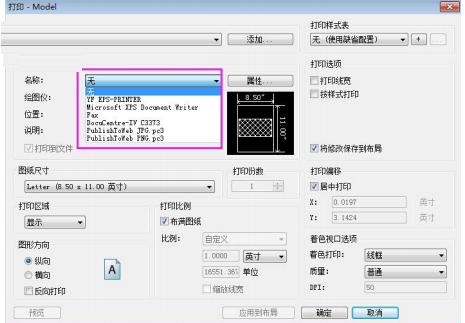
3、图纸尺寸
选择图纸尺寸
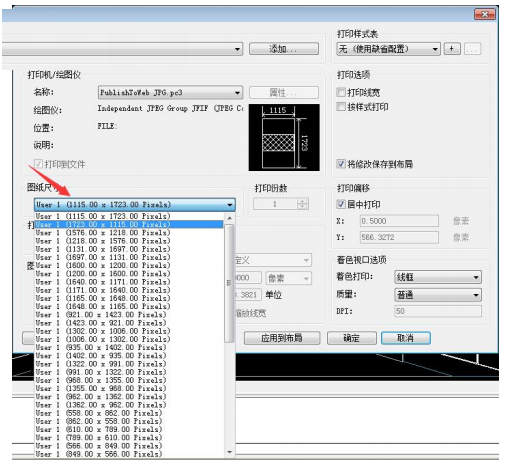
4、打印区域
默认为“显示”,建议选择“窗口”,这样就可以鼠标框选需要打印的范围
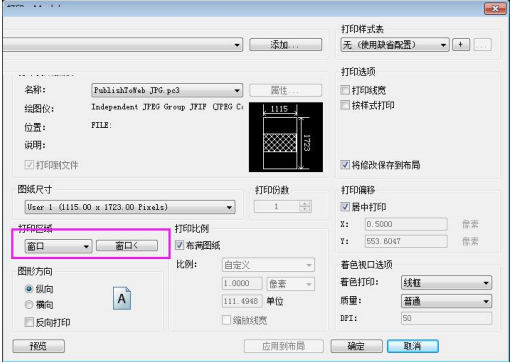
5、图形方向
选择适合打印的图形方向,横向或纵向。
6、打印比例
建议勾选“布满图纸”,若需要固定比例,可取消勾选,选择比例。
【注】不建议用 1:1,因为图纸尺寸 A4 为 29.7*21cm、A3 为 42*29.7cm,而实际场景大小通常已超过 2 米,1:1 代表实际尺寸,图纸无法容纳实际场景尺寸,因此打印会显示空白或只有一条线。
7、打印样式表
打印前图纸线条颜色并不单一,选择打印样式,可将图纸的线条颜色统一设定。(同时勾选“打印线宽”以及“按样式打印”)
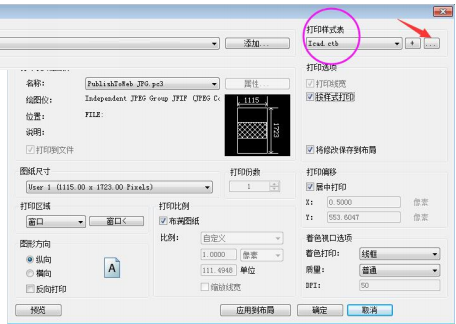
【注】打印样式表编辑器中,所有打印样式颜色全选的方法:点击第一个,再按住 shift 键点击最后一个。
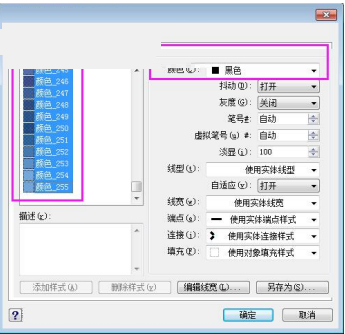
8、打印偏移
勾选“居中打印”即可。
三、点击左下角的“预览”,可预览打印页面样式,右键选择打印即可完成打印。
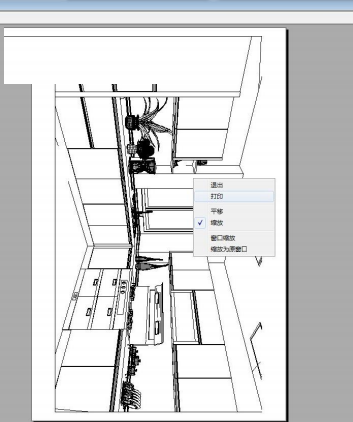
四、最终打印的图片即为:
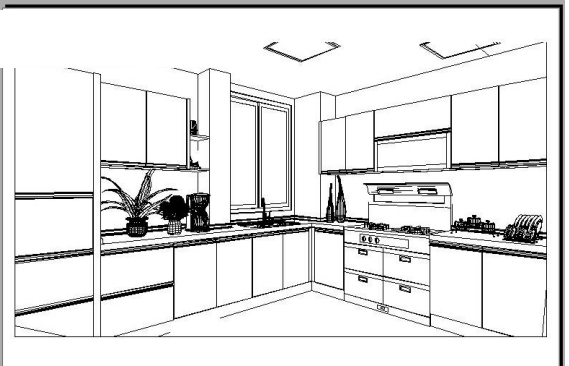
部材质贴图入库
注意:
1. 图片格式要求:jpg格式, RGB模式 。
2. 墙纸、地砖等需平铺的图片需预先做好无缝贴图处理,不然会显示一格一格。
3. 贴图应用到软件里后不能移动贴图位置或删除贴图文件。
方法一:直接使用材质贴图
将jpg图片保存到电脑上,用鼠标拖动图片至软件里的三维房间,在需要赋材质的模型表面上松开鼠标 。
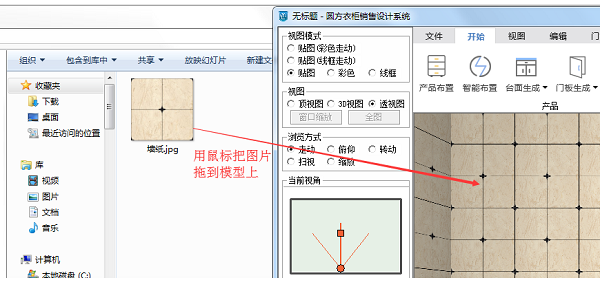
方法二:材质贴图入库
点击“设置”菜单下的“材质库”命令。

选择已有的材质分类,然后选择或新建材质系列,下方预览图窗口空白处,右键,增加新材质,选择要入库的材质图片即可。
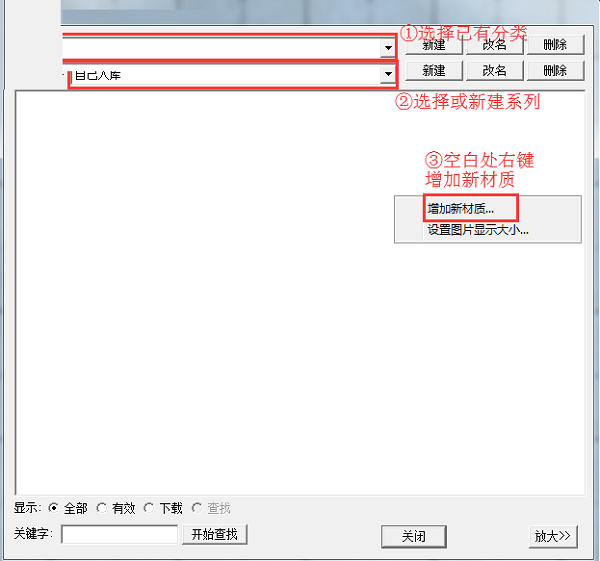
从文件夹打开您需要入库的板材内容,可以全部打开,随后板材就在软件界面显示
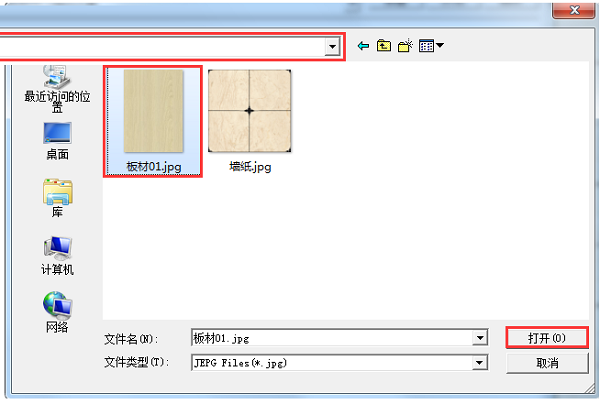
在入库好的材质上右键,设置材质信息,可以修改贴图名称及默认尺寸。
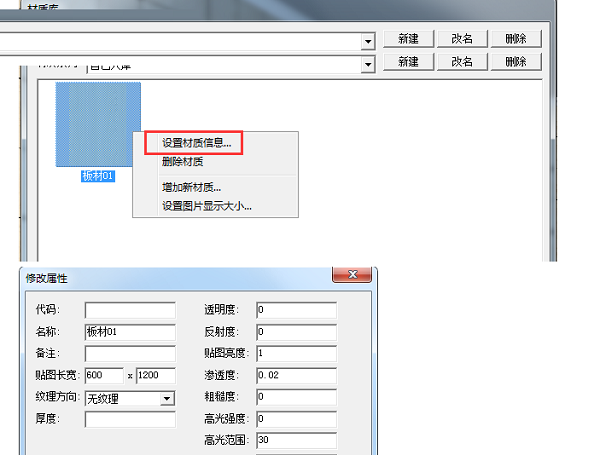
圆方厨柜销售设计系统更新日志
1、修复上个版本的bug
2、优化部分功能
5119下载小编推荐:
圆方厨柜销售设计系统是一款非常实用、简单的工具,有兴趣的用户可以在{zhandian}下载使用,另外还有众多同款同类软件提供下载,如:{recommendWords}等。